backupexecBackup Exec 2014怎么备份Exchange
backupexec 时间:2021-06-14 阅读:()
symantec backup exec 介质和设备的区别
二者都是备份的目的地,数据要备份到哪里。介质可设置属性,配置覆盖保护周期和附加周期。
设备可以是本地或网络共享或usb存储或san存储,通常是先建立介质集,每个介质集可包含多个设备。
因为基本情况下,备份不会只是单纯的全备份,肯定会包含有增量和差异备份的多个备份任务,且包含不同类型应用或数据的备份任务。
不同的备份任务给与不同的设备,但可指定为同一个介质集,指定同一个覆盖保护周期和附加周期。
当然也可以建立多个介质集,以便制定不同覆盖和附加周期的备份任务。
我要安装Veritas.Backup.Exec.v10.0提示
Symantec (Veritas) Backup Exec 10.0 快速安装指南 之前一直没有去接触比较专业的数据存储软件,且停留在Second copy、Ntbackup、Handy Backup等小型数据备份软件上,原因很简单,公司没有专用的备份系统,只是挂一个大容量移动硬盘到我的机子上,在我的电脑上设备计划任务,凌晨左右自动从服务器将要备份的数据copy到我的电脑上以实现备份的目的,这种半自动化的作业,的确能满足用户或小企业的需求,最可喜的是投资少(对于绝大部分小企业老板来说这是最关键的),备份和恢复数据简单,但由于软件小巧,也有很多功能不能与专业级数据存储软件相比。Second Copy,我用了近两年,稳定中有一个弱点,不能很好的忽略错误,如,要备份的文件正在使用中,他就不很备份到,使任务不能成功完成。
Ntbackup,Microsoft Windows 系统自带的,功能当然非常的弱,不过他也有一个部分的软件没有的功能——可以备份系统状态,对于备份AD来说,是个不错的功能,但使用并不很灵活; 迫于无奈,我再次向网络(Google,Baidu)求救,并得到狂龙兄弟的指引,最终找到Symantec (Veritas) Backup Exec,看到下载页面时就不敢小看它了-超过500MB,多国语言支持,打开管理员指南,但是惊人——1382页,果然专业,并且针对不同系统平台或网络提供支持,还有很多插件可选使用,以下是官方的产品说明(最新版:V11d) Symantec Backup Exec 11d for Windows Servers 是 Windows 数据恢复领域的金牌标准,能够提供经济有效、高性能且经过认证的磁盘到磁盘到磁带备份与恢复,包括为 Microsoft Exchange、SQL、文件服务器和工作站提供持续的数据保护。
高性能的代理和选件为本地和远程服务器备份提供了快捷、灵活、周到的防护与恢复,以及可伸缩的管理。
主要功能 为 Exchange、SQL 和 Windows 文件服务器提供易于使用的简单持续数据保护。
在一个解决方案中提供全面的磁盘到磁盘到磁带保护。
提供了完全可伸缩的解决方案,包括对日益增长的业务提供集中式管理和 SAN 支持。
现在通过加密增强数据的安全性,并保护 32 位系统和 64 位系统。
主要优势 可以通过一个备份在数秒钟之内恢复关键数据,包括单个 Exchange 邮件、SharePoint 文件以及 Active Directory 项目。
消除备份时间。
为 Windows 服务器、台式机和笔记本电脑提供快速、可靠的数据备份和恢复。
无需 IT 干预即可实现最终用户文件检索。
粗备扫了一遍安装指南,就开了一个虚拟机准备安装,我下载的是10.0,官方提供无功能限制提供60天试用,下载地址: /download/download1.htm 由于本博客最近插图显示不正常,安装过程截图在此省略。
具体安装步骤如下: 1.下载后解压到硬盘,运行Browser.exe 2.出现语言选择,在此我选择中文 3.在安装画面中,我点击安装,这里可以查看各种说明文件,包括快速安装指南等,要更详细的文档信息,可以点击文档,里面有管理指南。
4.在上面中,点击启动Backup Exec for Windows Servers 环境检查,点击下一步 5.稍等一会儿后,出现环境检查结果: 打开检查结果,可以看到检查了以下项目: 计算机环境检查 管理员权限 域管理员权限 操作系统版本检查 端口可用性 本地硬盘驱动器信息 集群配置 终端服务 CPU 数量 CPU 速度 总系统内存 可用系统内存 磁带设备信息 Microsoft Explorer 版本 64 位 CPU 测试 服务器服务检查 Backup Exec 环境检查 MDAC 版本 Backup Exec 版本 Microsoft SQL Server/MSDE Remote Agent for Windows Servers Advanced Open File Option Backup Exec 序列号 6.如果检查结果没有严重警告,则可开始安装,点击启动Backup Exec安装,出现安装画面: 7.点击下一步,在许可协议书页中,选择我同意……,点击下一步 8.在Veritas Backup Exec for Winodows服务器安装菜单中,选择安装组件,这里我们是安装第一台服务器,保留默认选择即可,直接单击下一步 9. 在Veritas Backup Exec序列号中,输入产品的序列,如果是测试用(功能无限制),直接点击一步即可。
10.由于试用版全部选件都启用,出现提示信息,点OK 11.出现安装组件选择对话框,全部功能均可安装,实际场景中可根据需要选择和购买,这里我选择SAN Shared Storage Option;Agent for Microsoft Exchange Server;Agent for Microsoft SharePoint Portal Server;Agent for Microsoft SQL Server这四个组件,其余保持默认不选,注:如果选择Agent for Microsoft Exchange Server;Agent for Microsoft SharePoint Portal Server;Agent for Microsoft SQL Server组件,务必购买Remote Agent for Windows Servers的License,否则以上选件不可使用,也无法备份远程服务器的资料(这里的远程指的是LAN),点击下一步12. 在Veritas Backup Exec服务页中,输入服务账户信息,并单击下一步 13.输入正确的账户信息后,提示如下,直接单击OK即可 14.由于在前面我们选择了SAN Shared Storage Option,这里出现SAN Shared Storage Option的配置页面,保持默认:主级服务器,如果没有选择SAN Shared Storage Option,则不会出现该页面,这里直接单击下一步,说明:安装画面依所选组件不同而使安装画面不完全相同。
15. 在Veritas Backup Exec数据库页面中,因为在Veritas Backup Exec的日志信息及其它一些信息是保存在SQL Server数据库中的,这里可依实际情况而定,如果本机已经安装了SQL Server,则直接使用即可,或可以使用网络中已经存在的SQL Server服务器,如果没有,则Veritas Backup Exec会自动安装一个MSDE实例(MSDE是Microsoft免费提供用户使用的,不存在版权问题,当然管理功能相对弱许多),提醒:如果Veritas Backup Exec还要安装其它服务,且必须使用SQL Server,则建议先安装SQL Server,再安装Veritas Backup Exec,以避免在安装Veritas Backup Exec时安装MSDE再安装SQL Server时有错误或冲突,单击下一步 16. Veritas 磁带设备驱动程序安装向导页面中,建议保持默认,说明:如果有磁带设备的用户建议安装完操作系统中接入磁带设备不要安装驱动程序(在使用Veritas Backup Exec备份软件的前提下),直接使用Veritas Backup Exec的磁带驱动程序兼容性会更好。
单击下一步 17.一切准备就绪,单击安装,程序开始自动配置安装。
18.数分钟后程序将提示安装完成,安装完成后程序要求系统重启,直接点击完成,系统重新启动。
至此,Veritas Backup Exec安装完成。
本文来自CSDN博客,转载请标明出处: /zhouboat/archive/2007/08/07/1730337.aspx
在Veritas backup exec里面怎么对Oralce数据库进行备份?
记住,rman的备份是物理备份,也就只能应付物理错误。如果你drop表空间,你的操作会记在redolog里,然后该redolog以后会被archive。
那么你再按常规方式restore表空间后,你做recover的话,这个表空间照样会被drop掉。
(要理解什么是archivelog,什么是recover)。
因为你drop表空间,并不是delete或者rm数据文件,所以这个数据文件还存在硬盘上,所以你再建的话,回提示你已经存在了。
如果要测试恢复的话,你可以采取删除数据文件或者dd破坏等方式。
像你说的这种logic failure,如果想恢复的话,就要采取表空间时间点恢复,但是肯定会有数据丢失。
这种恢复方法oracle叫做TSPITR。
老邱曾经贴过一个范例,你search看一下。
Backup Exec 2014怎么备份Exchange
您好,很高兴为您解答, 打开下面的编辑,选择Microsoft information store, 可以看到右边,是mailbox database 所以Microsoft information store就是备份Exchange Server的。如果我的回答没帮助到您,请继续追问。
- backupexecBackup Exec 2014怎么备份Exchange相关文档
- backupexec怎样在vmware vcenter上安装backup exec agent for windows
- backupexec如何在Backup Exec 2012中添加要备份的Windows服务器
CYUN(29元/月)美国、香港、台湾、日本、韩国CN2,续费原价
关于CYUN商家在之前有介绍过一次,CYUN是香港蓝米数据有限公司旗下的云计算服务品牌,和蓝米云、蓝米主机等同属该公司。商家主要是为个人开发者用户、中小型、大型企业用户提供一站式核心网络云端部署服务,促使用户云端部署化简为零,轻松快捷运用云计算。目前,CYUN主要运营美国、香港、台湾、日本、韩国CN2线路产品,包括云服务器、站群服务器和独立服务器等。这次看到CYUN夏季优惠活动发布了,依然是熟悉的...
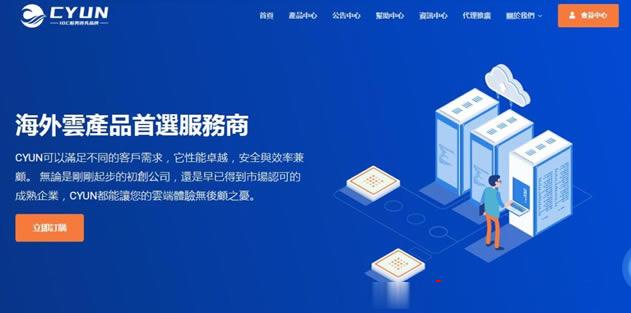
MechanicWeb免费DirectAdmin/异地备份
MechanicWeb怎么样?MechanicWeb好不好?MechanicWeb成立于2008年,目前在美国洛杉矶、凤凰城、达拉斯、迈阿密、北卡、纽约、英国、卢森堡、德国、加拿大、新加坡有11个数据中心,主营全托管型虚拟主机、VPS主机、半专用服务器和独立服务器业务。MechanicWeb只做高端的托管vps,这次MechanicWeb上新Xeon W-1290P处理器套餐,基准3.7GHz最高...
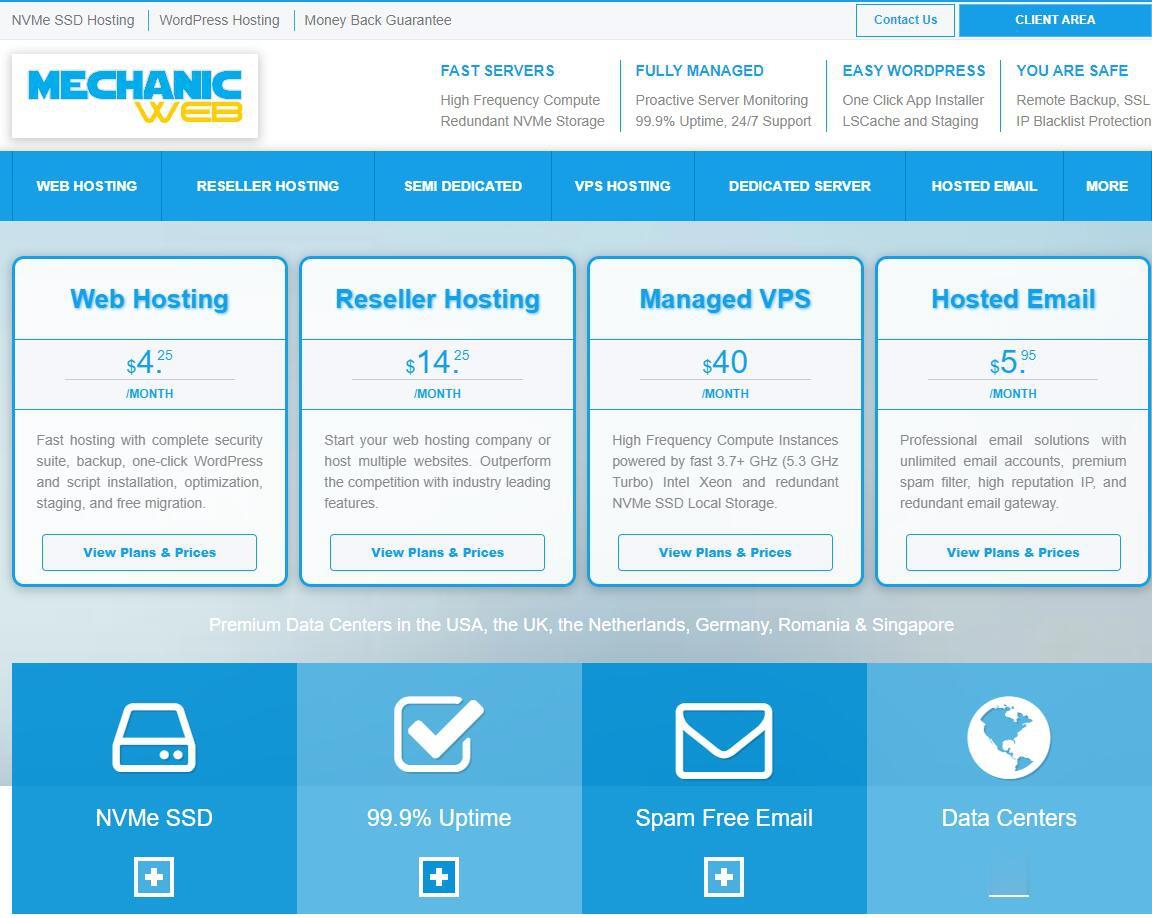
PQS彼得巧 年中低至38折提供台湾彰化HiNet线路VPS主机 200M带宽
在六月初的时候有介绍过一次来自中国台湾的PQS彼得巧商家(在这里)。商家的特点是有提供台湾彰化HiNet线路VPS主机,起步带宽200M,从带宽速率看是不错的,不过价格也比较贵原价需要300多一个月,是不是很贵?当然懂的人可能会有需要。这次年中促销期间,商家也有提供一定的优惠。比如月付七折,年付达到38折,不过年付价格确实总价格比较高的。第一、商家优惠活动年付三八折优惠:PQS2021-618-C...

backupexec为你推荐
-
机房360柴油发电机组启动电瓶充电小常识旺旺群发软件旺旺群发器哪种好使用存储区域网络什么是存储局域网?组建它需要哪些内容?短信营销方案家装短信营销如何进行才有效?selectintoACCESS中提示“不允许在select into语句中使用多值字段”动画分镜头脚本求份《仙剑奇侠传5》剧情动画分镜头脚本 越多越好防火墙技术应用防火墙的应用与研究论文erp系统教程在一个公司里怎样去学ERPvaliddate怎样解决oracle报错is not a valid date and timeflex是什么Adobe旗下的软件分别是干什么的?